Οι κάτοχοι των πρόσφατων MacBooks Pro και Air μπορούν να απολαύσουν το True Tone, μια εξαιρετική τεχνολογία που χρησιμοποιεί αισθητήρα φωτισμού περιβάλλοντος για να ταιριάζει με το χρώμα της οθόνης του Mac στο περιβάλλον του. Το True Tone μιμείται ένα λευκό φύλλο χαρτιού, το οποίο αντανακλά το φως του περιβάλλοντος. Ο στόχος είναι να αποφύγετε μια κρύα-μπλε οθόνη όταν βρίσκεστε σε ένα ωραίο, ζεστό φωτισμένο δωμάτιο.
Το True Tone είναι ένα υπέροχο χαρακτηριστικό και πραγματικά κάνει τα πάντα να φαίνονται καλύτερα. Αλλά είναι διαθέσιμο μόνο σε νέους Mac. Σήμερα θα δούμε πώς μπορείτε να το παραποιήσετε σε παλαιότερους υπολογιστές.
Τι κάνει το True Tone της Apple

Φωτογραφία: Apple
True Tone λειτουργεί στον ίδιο χώρο με τη λειτουργία Night Shift της Apple, αλλά φέρνει μερικές λεπτές διαφορές.
Το Night Shift αλλάζει το χρώμα του φωτός ανάλογα με την ώρα της ημέρας. Κατά τη διάρκεια της ημέρας, η οθόνη είναι ισορροπημένη προς το μπλε άκρο του φάσματος χρωμάτων για να ταιριάζει με το κρύο μπλε φως της ημέρας. Μετά το ηλιοβασίλεμα, το χρώμα της οθόνης γίνεται πιο ζεστό ή πιο κόκκινο, ώστε να ταιριάζει με τα πιο ζεστά φώτα στο σπίτι σας.
Το True Tone πάει καλύτερα. Χρησιμοποιεί έναν αισθητήρα σε Mac, iPhone ή iPad για να δοκιμάσει το χρώμα του φωτός γύρω σας και, στη συνέχεια, ταιριάζει με το χρώμα της οθόνης σε αυτό. Εάν έχετε iPhone με δυνατότητα True Tone, ρίξτε μια ματιά γύρω σας την επόμενη φορά που θα οδηγήσετε το μετρό/μετρό/μετρό. Οι οθόνες Non True-Tone θα φαίνονται τρομερά κρύες και μπλε, ενώ οι δικές σας απλώς λευκές.
3 τρόποι παραποίησης True Tone σε παλαιότερους Mac
Τα παλαιότερα Mac δεν μπορούν να δοκιμάσουν το περιβάλλον φως, αλλά αυτό δεν σημαίνει ότι δεν μπορείτε να το παραποιήσετε. Σήμερα θα δούμε τρεις τρόπους για να αλλάξετε την ισορροπία χρωμάτων των παλιών Mac για να ταιριάξετε καλύτερα με το περιβάλλον τους.
1) Χρησιμοποιήστε Night Shift

Φωτογραφία: Apple
Της Apple Βραδινή βάρδια μπορεί να κάνει μια αξιοπρεπή δουλειά κάνοντας την οθόνη του Mac σας πιο άνετη στην εμφάνιση, ειδικά αν τη χρησιμοποιείτε τη νύχτα. Απαιτεί έναν από τους ακόλουθους Mac και θα πρέπει να εκτελείται macOS 10.12.4 Sierra ή νεότερο.
- Μοντέλα MacBook από τις αρχές του 2015 ή αργότερα
- Μοντέλα MacBook Air από τα μέσα του 2012 ή αργότερα
- Μοντέλα MacBook Pro από τα μέσα του 2012 ή αργότερα
- Μίνι μοντέλα Mac από τα τέλη του 2012 ή αργότερα
- μοντέλα iMac από τα τέλη του 2012 ή αργότερα
- Μοντέλα Mac Pro από τα τέλη του 2013 ή αργότερα
- Οθόνη κινηματογράφου LED της Apple
- Οθόνη Thunderbolt της Apple
- Οθόνη LG UltraFine 5K
- Οθόνη LG UltraFine 4K
Για να χρησιμοποιήσετε τη Night Shift, ανοίξτε Προτιμήσεις συστήματος> Οθόνες, και κάντε κλικ στην καρτέλα που βρίσκεται δεξιά, με ετικέτα Βραδινή βάρδια. Η ευκολότερη επιλογή είναι να το ορίσετε σε πρόγραμμα ανατολής/δύσης, το οποίο μετατοπίζει αυτόματα τα χρώματα όταν χρειάζεται περισσότερο. Αλλά μπορείτε επίσης να τροποποιήσετε χειροκίνητα την υποκείμενη θερμοκρασία χρώματος, χρησιμοποιώντας το πιο ζεστό/λιγότερο ζεστό ολισθητής. Αυτό, σε συνδυασμό με χειροκίνητα χειριστήρια προγραμματισμού που σας επιτρέπουν να αφήνετε το Night Shift ενεργό όλη την ημέρα, σας επιτρέπει να ρυθμίσετε την οθόνη του Mac σας για να κάνετε τα μάτια σας πιο άνετα.
2) Χρησιμοποιήστε το Apple Display Calibrator Assistant

Φωτογραφία: Cult of Mac
Εάν ο Mac σας δεν προσφέρει Night Shift ή εάν θέλετε περισσότερο έλεγχο, ενεργοποιήστε τον Βοηθό βαθμονομητή Apple Display. Μπορείτε να το βρείτε από το ίδιο Οθόνες πίνακα προτιμήσεων ως Night Shift, κάτω από το Χρώμα αυτί. Απλώς πατήστε Μετρώ την διάμετρο… και ο βοηθός θα σας καθοδηγήσει στη διαδικασία, βήμα προς βήμα. Δεν θα μπω στην όλη διαδικασία εδώ, καθώς είναι εύκολο (και διασκεδαστικό) να το ακολουθήσετε. Έχω όμως μερικές συμβουλές.
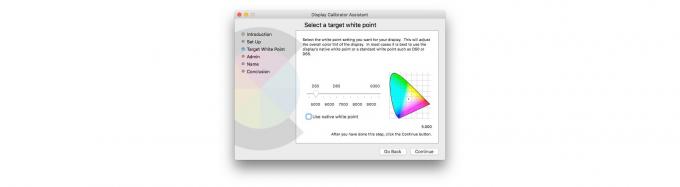
Φωτογραφία: Cult of Mac
Το πρώτο είναι να ενεργοποιήσετε τη λειτουργία Expert. Ρίξτε μια ματιά στα παραπάνω στιγμιότυπα οθόνης για να δείτε τις επιπλέον επιλογές που λαμβάνετε στη λειτουργία Expert. Για να το ενεργοποιήσετε, κρατήστε πατημένο το πλήκτρο when όταν κάνετε κλικ στο κουμπί Βαθμονόμηση… στην καρτέλα Χρώμα του παραθύρου προτιμήσεων Οθόνη. Η λειτουργία εμπειρογνωμόνων σάς επιτρέπει να προσαρμόζετε τη γάμμα της οθόνης σας (αντίθεση χρώματος) χρησιμοποιώντας έναν συνδυασμό στραβισμού και ολίσθησης. Μπορείτε πιθανότατα να ξεφύγετε με τη χρήση της κανονικής λειτουργίας τις περισσότερες φορές, ειδικά μόνο για να τροποποιήσετε το λευκό σημείο της οθόνης.
Η επόμενη συμβουλή είναι να δοκιμάσετε να εκτελέσετε τον βοηθό σε διαφορετικές ώρες της ημέρας. Ανάλογα με το χρώμα του φωτισμού περιβάλλοντος, μπορεί να προτιμάτε διαφορετικά χρώματα οθόνης. Στην πραγματικότητα, αυτό είναι όλο το νόημα αυτής της ανάρτησης. Αυτό με φέρνει στην τελευταία συμβουλή. Μην φοβάστε να βγείτε εκτός δρόμου με τον βοηθό βαθμονόμησης.
Ζυγίστε ακρίβεια έναντι άνεση κατά τη βαθμονόμηση
Η Apple σχεδίασε τον Βοηθό βαθμονόμησης οθόνης για να σας βοηθήσει να πάρετε το πιο ακριβές χρώμα από την οθόνη σας και όχι το πιο άνετο χρώμα. Έτσι, πειραματιστείτε με το ρυθμιστικό White Point στο τέλος της διαδικασίας βαθμονόμησης για να έχετε μια ευχάριστη ισορροπία χρωμάτων. Και μην φοβάστε να είστε ακραίοι. Όταν σύρετε για πρώτη φορά το ρυθμιστικό λευκού σημείου προς τα αριστερά (πιο ζεστό), θα φαίνεται πολύ πορτοκαλί. Δοκιμάστε λοιπόν να κρατήσετε ένα λευκό κομμάτι χαρτί στην οθόνη για σύγκριση.
Όταν τελειώσετε, αποθηκεύστε τη βαθμονόμηση και δώστε της ένα χρήσιμο όνομα. Έβαλα την ώρα της ημέρας στο όνομα. Προφανώς αυτό λειτουργεί καλύτερα για έναν ακίνητο υπολογιστή όπως το iMac, καθώς οι συνθήκες φωτισμού θα είναι πιο συνεπείς. Μπορείτε επίσης να δημιουργήσετε πολλά προφίλ για τις πιο χρησιμοποιούμενες τοποθεσίες σας σε MacBook.
3) Δοκιμάστε το f.lux

Φωτογραφία: Cult of Mac
f.lux είναι α απάντηση τρίτου μέρους στο Night Shift που χρονολογείται πολύ πριν η Apple προσθέσει το Night Shift. Όπως το Night Shift, αλλάζει το χρώμα της οθόνης καθώς ο ήλιος κινείται στον ουρανό και μπορείτε να γίνετε αρκετά ακραίοι με τις ρυθμίσεις του.
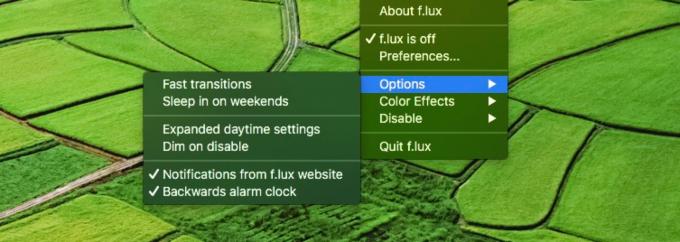
Φωτογραφία: Cult of Mac
Η εφαρμογή περιλαμβάνει επίσης μερικά προσεγμένα κόλπα. Για παράδειγμα, μπορείτε να το ρυθμίσετε ώστε να απενεργοποιείται αυτόματα κατά την εκτέλεση ορισμένων εφαρμογών. Εάν χρησιμοποιείτε το Εφαρμογή VLC για να παρακολουθήσετε ταινίες, μπορείτε να απενεργοποιήσετε το f.lux ενώ το VLC είναι ενεργό.
Night Shift, f.lux, True Tone, βαθμονόμηση οθόνης; Ποιο πρέπει να χρησιμοποιήσετε;
Ποια από αυτές τις επιλογές είναι καλύτερη; Χρησιμοποιώ συνδυασμό. Το Mac μου είναι πολύ παλιό για Night Shift ή True Tone, έτσι βαθμονομώ χειροκίνητα την οθόνη και χρησιμοποιώ το f.lux για να ζεσταίνω τα πράγματα τη νύχτα. Εάν έχετε όλες τις διαθέσιμες επιλογές, χρησιμοποιήστε τόσο Night Shift όσο και True Tone για μέγιστη άνεση.
Οι φωτογράφοι, οι επεξεργαστές βίντεο και άλλοι άνθρωποι που απαιτούν εξαιρετικά ακριβή χρώματα οθόνης πιθανότατα δεν θα θέλουν να κάνουν τίποτα από αυτά, αλλά είναι εντάξει. Γνωρίζουν ήδη τα πάντα για τη βαθμονόμηση χρώματος. Για εμάς τους υπόλοιπους, παίξτε και δείτε αν βρείτε κάτι που σας αρέσει.
